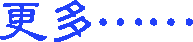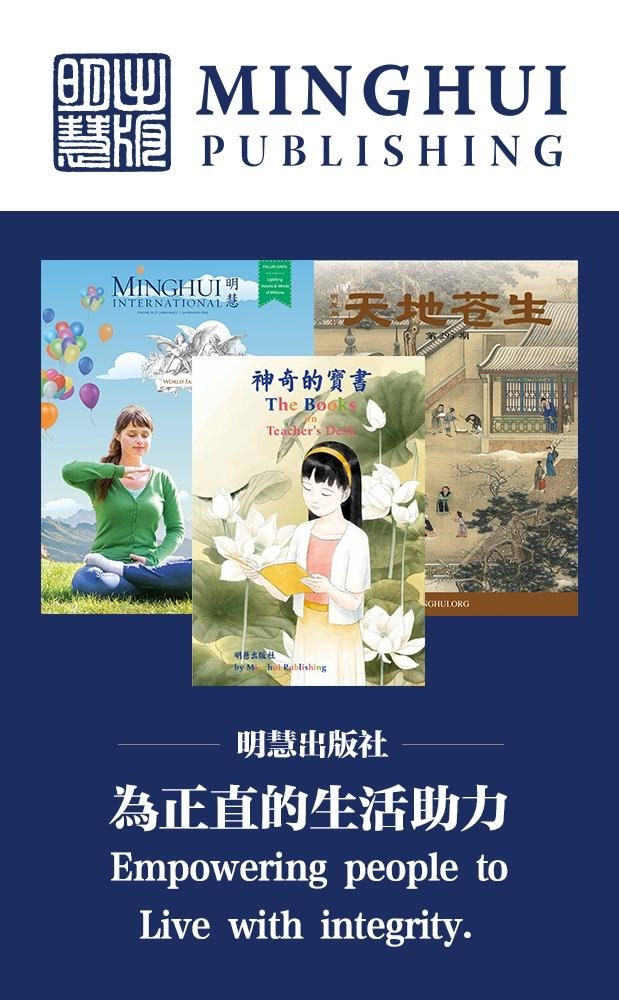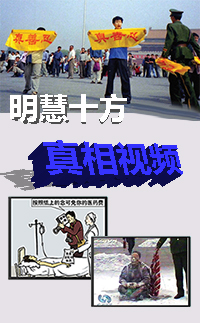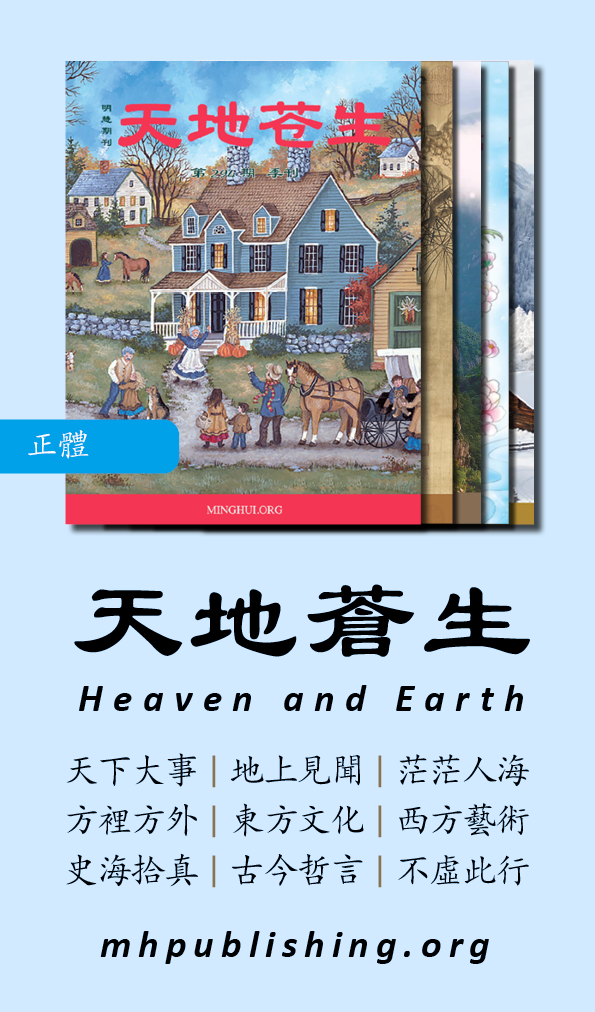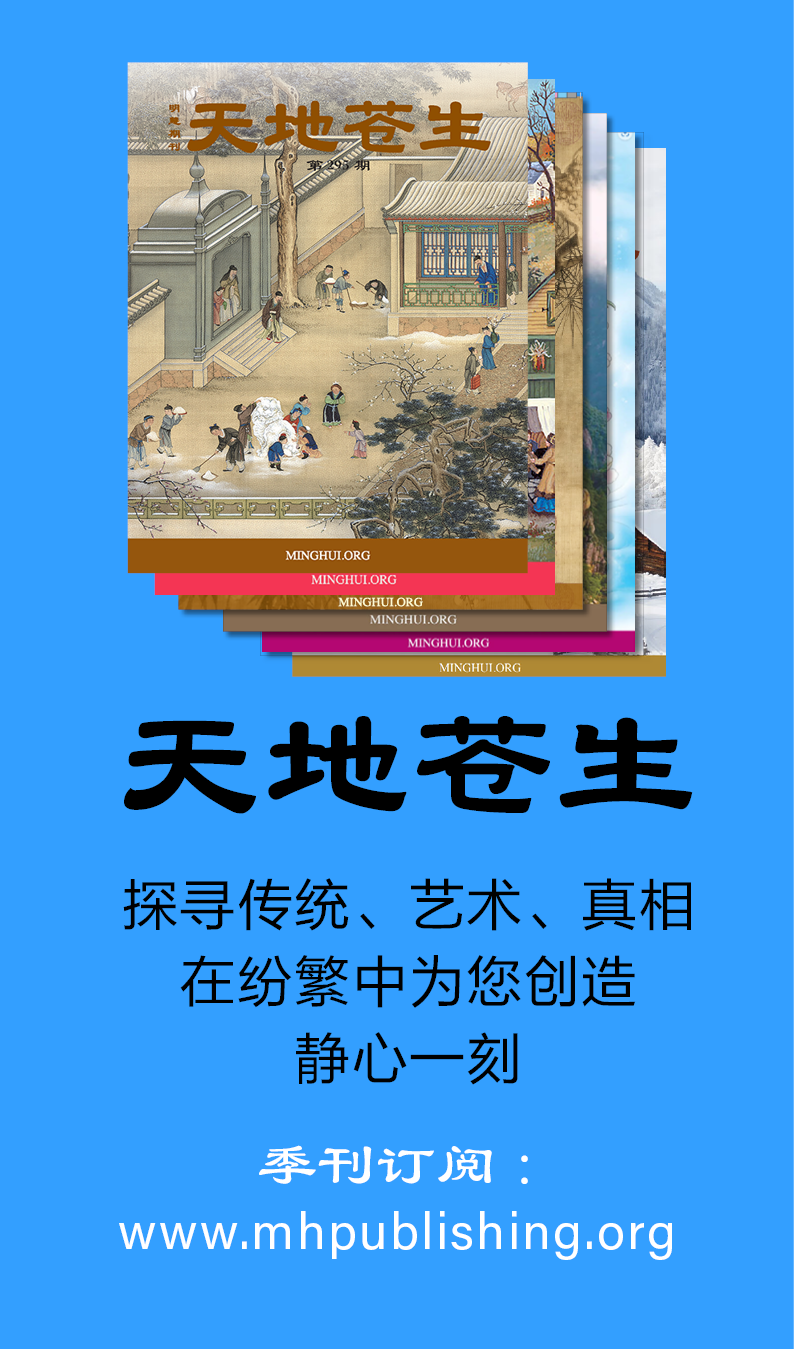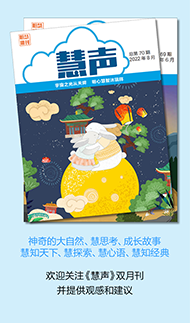音像文件格式转换小经验
第一步:从网上下载realplayer播放器软件(一般的软件下载网站都有,用google或yahoo搜索器搜索即可),并安装后,打开realplayer播放器进行如下操作:(这是捕捉视频)
a)选择视图(view) →首选项(preference) →性能(performance)中,不选择 “使用优化播放”( 即此项不打“√”)(use optimized video display)。然后关掉real player, 再重新打开后,把要转换的rm格式文件打开播放到要转换的这一段的开头,即用暂停键暂停播放。
第二步:从网上下载camtasia 3.0软件,方法同上,安装完毕后,(这是捕捉音频):
a)如果用声卡的音频输入口录制则应是这样做:双击打开camtasia recorder的录制器然后选Effects→Audio→Record Audio( 即此项打“√”)后→在双击“windows98任务栏”上的“小喇叭”打开“音量控制”→点“音量控制” →“选项” →“属性” →“录音”,把下面方框中的“external line(即用声卡的音频输入口录制)”前面打上“√”后“确定”──>在“音量控制”中出现“external line”的音量控制,在其下面的“选择”前打上“√”(注:在把其上音量键调中间)。
如果用声卡的麦克风输入口录制则应是这样做:双击打开camtasia recorder的录制器然后选Effects→Audio→Record Audio( 即此项打“√”)后→在双击“windows98任务栏”上的“小喇叭”打开“音量控制”→点“音量控制” →“选项” →“属性” →“录音”,把下面方框中的“Microphone(即用声卡的MIC输入口录制)”前面打上“√”后“确定” →在“音量控制”中出现“Microphone”的音量控制,在其下面的“选择”前打上“√”(注:在把其上音量键调中间)。
b)做一根线(要两头都是双声道立体声耳机插头的),有能力的可买两个双声道立体声耳机插头自己用电烙铁焊接(方法:地焊地,左声道焊左声道,右声道焊右声道,也可把左右声道连在一起焊,这样是单声道(我就是这样做的)),市场上也可买到,叫对录线。做好后如果用声卡的音频输入口录制则一头插入声卡音频输出口,另一头插入声卡音频输入口;如果用声卡的麦克风输入口录制则一头插入声卡音频输出口,另一头插入声卡麦克风输入口。这样做完后接下去到第三步。
第三步:在打开的camtasia recorder录制器选Capture→Input→Fixed Region后得到一个窗口在Fixed starting不要打“√”(这样比较方便些),再在Width输入345,在Height输入230(注:可适当调整此数据)后点击OK即可。做完后点击圆的红色录制键后跟着鼠标的录制框移到realplayer播放器的窗口处把要录制的视频图象用此框框起来,你会看到此框四角一闪一闪并且在camtasia recorder录制器中Frames的数据在变,表示正在录制,最后按下realplayer播放器的播放键后在camtasia recorder录制器中的Audio有小绿方块在长短变化表示已在录制音频。这样到你要转换的rm片段结束后点击camtasia recorder录制器的小黑方块停止键后不久会出现对话框输入文件名后即可,这样就算转换完毕了。请未做过的先转换一段听听声音是否过大,大的话可把realplayer播放器的音量键调小至适当后再做。
这样就把*.rm格式转换为*.avi格式。(应当指出camtasia recorder录制器的录制时间即是realplayer播放器的播放时间)
(特别注意:当camtasia recorder录制器的录制时一定的在C盘留下一个足够的空间,一般转换一分钟的rm格式需35Mbytes左右的空间。我转预言《梅花诗》影片53分钟用了1.79G的空间)
这样转换后的*.avi格式会有多余的部分,这样我们就要做下面一步:
第一步:从网上下载TMPGEnc2.5免费软件(一般的软件下载网站都有,用google或yahoo搜索器搜索即可),并安装后,双击打开。(注:这软件转换很慢,一分钟的图象大约需要四五分钟的转换时间,但转换效果很好)。全请点击OK键进入,屏幕出现一界面叫你选择你所需要的MPEG格式(英文:Selects MPEG file Format you creact),选中Video-CD →选PAL制(中国大陆制式)→按Next键→叫选择要转成MPEG文件的源文件(英文:Selects source file to convert to MPEG) →点击在Video file后的Browse框选择要转化*.avi格式文件→按NEXT键→将Source range打勾后→然后出现屏幕用鼠标左键对准小滑块按住左键拉到要转化的开头处,再用快进和快退键做细调一直到合适位置→然后点击Set start frame框设置了起始点→用鼠标左键对准小滑块按住左键拉到要转化的结束处,再用快进和快退键做细调一直到合适位置→然后点击Set end frame框设置了结束点→点击OK键→再将Clip frame打勾后→用鼠标左键对准小滑块按住左键从头到尾拉一遍后→点击OK键→再将Noise reduction打勾后→用鼠标左键对准小滑块按住左键从头到尾拉一遍后→点击OK键→再点击Other settings后→点击Advanced选项将Ghost reduction (鬼影缩减)和Sharpen edge(圆滑图象边框)勾上→按NEXT键→再按NEXT键→在output file后面Browse点击要保存的文件路径(就是保存到那个文件夹) →点击OK键屏幕出现一对话框文理是否创建这个文件点击OK键后就开始转换可勾上Shut down after finish ecoding这样转换完后即会自动关计算机,不够就不会自动关机。
注意:往往我看到同修做的VCD碟片不连续一小段一小段的人们看起来在衔接处会黑一下影响效果,处理方法是进行MPEG合并(就是把各小段影片合并)。
从网上下载MPEG合并软件,例如豪杰超级解霸2001XP完整版安装后点击windows的“开始”按键→点击 “程序”按键→豪杰超级解霸2001XP→实用工具集→常用工具→MPEG文件合并出现对话框→点击添加文件框(有个文件打开的图片)按次序一个一个点入后→在输出文件框后更改输出路径与所要命名的文件名→点击player按钮(有个红色三角形标记)开始转换→出现完毕对话框点击OK键即可。
这样整个片源已制作完毕,这样制出的片源效果很好。人们观看时圆滑流畅。不当之处请各位同修弥补!